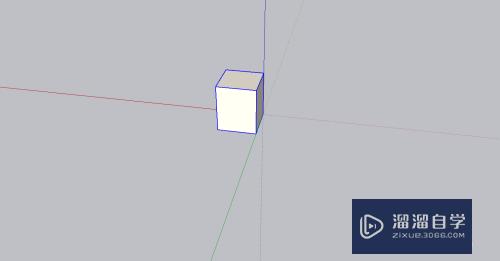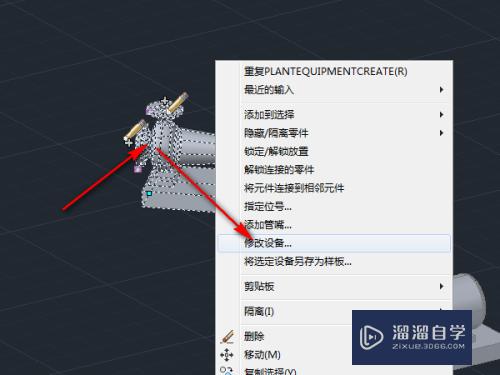ps人物美白磨皮教程(ps怎么把脸部磨皮美白一点)优质
大家好,今天来介绍ps人物美白磨皮教程的问题,以下是云渲染农场小编对此问题的归纳整理,来一起看看吧。

PS怎么把脸部磨皮美白
磨皮,是所有学习PS人像照片修饰处理的学习者都会遇到的问题。那么如何才能做好磨皮,让照片看上去真实的同时又很好的修饰了人物照片的皮肤问题呢。
这篇教程就给大家介绍三大酷炫磨皮神技。它们分别是双曲线、中性灰与高低频几近痴迷。在我们学习磨皮的时候往往是抓耳挠腮想学会它,觉得学会了似能平步青云,飞上枝头变凤凰。偶尔碰上有几个会施此神技之人招蜂引蝶、狂捧热粉。因为神技太耗功力,高手们不常发功。当然,也踊现出不少略懂皮毛的教程党,拿着歪果仁的示范炫技,满足心理需要。这照葫芦画瓢也还好,关键是这帮教程党会根据自己的经验取精去糟,结果就是他们自己懂了,看客们都没懂。希望大家通过这篇教程彻底掌握磨皮的方法和技巧。
双曲线修图对比效果图
双曲线修图对比效果图
想掌握修图神技,先得了解D&B技术,它是Dodge & Burning 的简称,意思就是加深和减淡,是歪果仁修图师常用修图方法,用于人像润色、解决照明问题或修复皮肤上的瑕搜坦疵等,其核心基本脱胎于以前的计算磨皮法,只是这个把计算选区的工作交给了修图者。
双曲线和中性灰两大修图神技都是依托D&B来实现精准的像素级修图,只是实现方法上略有不同而以,目标和效果都是一致的。不过,这两大修图神技着实费工费时,效果没得说,咐埋前提是需要配备极好的鼠标或是数位板做为利器。如若洗刷干净一张人像照片高手也得用上10个小时有余,这是影楼、发烧友以及普通的广告公司无法否极的,说白了一般的图片后期从业人员这么玩儿,只能去喝西北风了,根本产生不了它应有的价值,除非是价值不菲的高端修图才有用武之地,真正体现出时间与金钱的对等关系。
中性灰修图对比效果图
学习是永无止境的,也是迎难而上的,越高深的越吸引人,这里衡漏蚂我将对修图三大神技逐一进行解析,扯下它们的神秘面纱,让大家更多的掌握一些技能,不管现在或将来你用不用得上,起码不再为它迷惑。
高低频磨皮对比效果图
一、Photoshop双曲线手工磨皮修图大法
首先,我们先把双曲线修图的方法搞搞清楚,第1步,新建黑色填充图层,设置图层的混合模式为颜色,如下图所示,使彩色图像转变为灰度图像
第2步,再新建一个黑色填充图层,设置图层的混合模式为柔光,如图所示,使灰度图像变暗,反应出人物皮肤的细节。
其实,诸多教珵都是讲的第二步设置图层的混合模式为叠加,但是我们看到叠加出来的效果非常强烈,即产生了细节,同时也掩盖了细节,反而让直观看上去并不那么直观了。相对,求其次采用柔光模式,反应没有那么强烈,明暗细节比较完整的保留下来,如下图所示。
配合柔光模式,增强其对比,加大明暗反差,强化人物皮肤瑕疵细节的显现,却不像叠加模式过之。第3步,在曲线的亮部和暗部进行提亮和压暗,增加画面对比度。
将前面产生的3步创建新组,取名观察器,以备修图观察之用。这只是修图前的准备工作喔!
第4步,在观察器之下,图像之上分别建立两个曲线调整图层,一个是在暗部提亮,另一个是在亮部压暗。
修图要有工具呀!第6步,就是在工具箱上找到画笔工具,设置为白色,画笔大小最好如像素一般大小,而不透明度和压力尽量减小,在修图的过程中画笔大小及不透明度、压力则随之灵活变动,基于减淡和加深的曲线调整图层的蒙版上修饰。接下去就是一个像素一个像素的修下去,像素级修图。
二、Photoshop中性灰手工磨皮修图大法
讲到中性灰修图,它自然与双曲线修图是异曲同工,从方法上来看大同小异。首先,将双曲线的观察器如法炮制到中性灰。接着,在观察器之下新建图层并填充灰色,如图所示。
填充的灰色是有讲究的,RGB三个数值都为128的中性灰,这样才能有效执行中性灰的修图方法。
还要把填充了中性灰的图层设置图层的混合模式为柔光,然后,在工具箱上选择画笔工具,设置为白色,其它设置调节与双曲线相同,即刻便可开始中性灰修图大业了。下面是一张在填充了中性灰的图层上,用画笔修饰的笔触痕迹,如图2-3所示,精致且富有完美质感的照片就从此应运而生。
这里我们以说明问题为主,不耗费在无尽的修图环节上,我做了个未完成的中性灰修图,左边修好的与右边未修的形成了鲜明对比,可见方法的细腻真实程度所在,如图所示,也是相当耗费功夫的,不信你试试!所谓慢工出细活。
有人说中性灰修图是双曲线修图的延伸,更为之有效。不过,此法与双曲线修图不同的是,修完后还需对颜色进行调整,或者是重新上色,才能得到最终一个完整的好效果。
三、Photoshop高低频磨皮大法
高低频磨皮完全区别于双曲线和中性灰两大磨皮修图神技,它的功能只在磨皮,当然,也在一定程度上提高了时效,它是高斯模糊与高反差保留两个滤镜的结合应用,也可以理解为反高反差保留的形式。
第2步,选取命名为低频的图层,执行表面模糊命令,尽量加大半径和阈值,而阈值是半径的1/3即可。模糊低频层图像,但不模糊交界,如下图所示。
第3步,再选取命名为高频的图层,执行应用图像命令逐一设置,如图3-3所示,得到如同高反差保留一样的效果,接着又执行表面模糊,半径设置为第一次执行该命令的阈值数值,则阈值退为最小,确定后反相。
第4步,删除低频层,并在高频层上建立蒙版并填充黑色,用100%的白色画笔有意擦拭暗部和比较粗糙的区域,逐一进行遮挡,也有去痘的奇效喔!
关键在此一举了,第5步,合并图层后再复制两层,依然分别命名为低频和高频,这时,低频层执行高斯模糊命令,模糊整个图像,如下图所示。
第6步,选取命名为高频的图层,执行应用图像命令设置如前,然后执行高斯模糊,确定后反相,删除低频层,并在高频层上建立蒙版并填充黑色,用100%的白色画笔擦出五官,不影响明暗交界,确保必要的清晰度,完成高低频磨皮,如图所示。
来源:设计师七彩虹
Photoshop通道快速技巧:给人像照片磨皮美白处理
通道磨皮思路不复杂:磨迟州只需要在通道里面找出斑点精确选区,然后用曲线等提亮,就可以消除斑点。具体操作的时候可以用滤镜及其它工具加强斑点轮廓,这样得到选区就更精确。最终旦银效果
原图
一、Photoshop打开照片,进入通道面板,复制绿色通道。
二、在绿色通道副本上执行滤镜/其它/高反差保留命令。
#p#副标题#e#
三、瞎蔽执行图像/计算命令。
四、将上个动作重复计算三次,得到ALPHA3通道。
#p#副标题#e#
五、按住CTRL键的同时点击ALPHA3通道,取得选区,接着将选区反选。
六、反选后,返回到图层面板,并将选区隐藏(CTRL+H)。用曲线调整图像。
七、选取右边人脸暗部,适适当习化,并用曲线提亮。
#p#副标题#e#
八、合并图层,用污点修复画笔修饰人脸上大的粉刺。
#p#副标题#e#
九、合并图层,转到LAB模式,并在明度通道USM锐化。
十、转回到RGB模式。
最终效果:
#p#副标题#e#
如何用ps进行磨皮美白处理
工具/材料
使用软件:ps
- 01
我们在桌面上双击ps的快捷图标,将改并租ps这款核兆软件打开进入到该软件的操作界面如图所示:
- 02
打开ps之后按下Ctrl+O键在弹出的对话框内选择我们需要处理的图片,如图所示:
- 03
打开图片之后可以看到此时的图片效果,如图所示:
- 04
打开图片之后我蔽空们在右侧找到动作按钮,如图所示:
- 05
点击动作按钮我们我们在其内找到高选项,选择高选项然后在下面找到播放按钮,如图所示:
- 06
点击播放按钮,我们就可以得到磨皮美白后的图片效果,如图所示:
photoshop怎么磨皮美白
用ps怎么磨皮美白?
很多我们在处理人物图片时候,磨皮美白都要用,但是要怎么用PS磨皮美白呢,下面小编就为大家介绍PS磨皮美白方法,我们一起来看看。
方法/步骤
1、按快捷键“CTRL+O”打开要磨皮美白的图片
2、按快捷键“CTRL+ALT+2(@)“提取高光的部分,这时候会出现蚂蚁线,出现后,我们按快捷键”CTRL+SHIFT+I“反选它。
3、按快捷键“CTRL+M”用曲线调整它的亮度,如图
4、进入图层“通道”,我们复制蓝色通道(鼠标左键拉着蓝色通道到右下角的“创建新通道”处放开鼠标),得到一个“蓝
副本”
5、接下来我们选择“滤镜——其他——高反差保留”,点击“确定”
6、选择“图像——应用图像——判槐并叠加——确定”,这里可以重复两次的。
7、选择“图像——应用图像——颜色减淡——确定“
8、接下来我们使用白色的”画笔工具“,把脸部以外的部分(要磨皮皮肤以外的部分)用画笔擦掉
9、按反相快捷键“CTRL+I”,然后掘迹按着CTRL点击“蓝副本”,
10、回到“RGB”图像(不要选择蓝副本),
11、按快捷键“CTRL+M”出现曲线,调整痘痘和斑点
12、然后我们选择“修补工具”把留下的斑点进行修补,修补时注意轮廓问题,还有皮肤相近问题。
13、修补后,我们来调一下色相/饱和度
然皮肤色度打到你想要的效果
14、最后,我们来看看我明前们磨皮前和磨皮后的图片吧!!!
注意事项
2~11步骤可以根据情况重复
以上就是PS磨皮美白方法介绍,希望能对大家有所帮助!
更多精选教程文章推荐
以上是由资深渲染大师 小渲 整理编辑的,如果觉得对你有帮助,可以收藏或分享给身边的人
本文地址:http://www.hszkedu.com/56980.html ,转载请注明来源:云渲染教程网
友情提示:本站内容均为网友发布,并不代表本站立场,如果本站的信息无意侵犯了您的版权,请联系我们及时处理,分享目的仅供大家学习与参考,不代表云渲染农场的立场!